Stellen Sie Ihre Daten einfach vom iPhone auf dem Computer wieder her.
So stellen Sie das Telefonsymbol auf dem iPhone auf 4 hervorragende Arten wieder her [2023]
 Geschrieben von Lisa Ou / 14. Juli 2022, 09:00 Uhr
Geschrieben von Lisa Ou / 14. Juli 2022, 09:00 Uhr Das iPhone bildet neben Android-Handys einen großen Teil des Marktes. Und die Telefon-App ist eines der umfangreichsten Smartphone-Programme der Welt. Das iPhone hat Apple deutliche Punkte eingebracht. Es gibt einige Gründe, warum ein Symbol von Ihrem Telefon verschwinden kann. Da es sich um eine Systemanwendung handelt, können Sie das Telefonsymbol nicht von Ihrem iPhone löschen. Es kann sein, dass das Telefonsymbol in einigen anderen Ordnern versteckt ist, weshalb Sie es auf dem iPhone-Startbildschirm nicht sehen können. Wir müssen sicherstellen, dass sich das Telefonsymbol oder die Anwendung auf Ihrem iPhone befindet. Es ist ein seltsames Problem, und es kann auch irgendwie alarmierend sein. Obwohl Sie versehentlich das Telefonsymbol auf Ihrem iPhone gelöscht haben, haben wir Möglichkeiten, versteckte Apps oder Symbole auf Ihrem iPhone zu finden und diese Symbole wieder auf Ihren Startbildschirm zu bringen.

Führerliste
Teil 1. Warum hat das iPhone die Anwendung oder Symbole verloren?
Einige iPhone-Benutzer haben sich darüber beschwert, dass sie unermüdlich durch ihre Startbildschirme scrollen und ihre Symbole nicht finden, insbesondere wenn Sie sie versehentlich gelöscht oder ausgeblendet haben. Darüber hinaus kann es viele Gründe für das Verschwinden eines Symbols geben, und hier haben wir eine Liste mit einigen Lösungen vorbereitet, die Ihnen helfen sollen, das gelöschte Telefonsymbol auf Ihrem iPhone wiederherzustellen. In diesem Thema erfahren Sie, wie Sie die Symbole auf Ihrem iPhone-Startbildschirm wiederherstellen, wenn Sie sie versehentlich ausgeblendet haben.
Mit FoneLab können Sie das iPhone / iPad / iPod aus dem DFU-Modus, dem Wiederherstellungsmodus, dem Apple-Logo, dem Kopfhörermodus usw. ohne Datenverlust in den Normalzustand bringen.
- Beheben Sie deaktivierte iOS-Systemprobleme.
- Extrahieren Sie Daten von deaktivierten iOS-Geräten ohne Datenverlust.
- Es ist sicher und einfach zu bedienen.
Teil 2. Effektive Methoden zum Wiederherstellen des verlorenen Telefonsymbols auf dem iPhone
Lösung 1. Setzen Sie das Layout Ihres Startbildschirms zurück
Sie können das Standardlayout des Startbildschirms wiederherstellen. Durch diese Art von Schritt werden Ihre Daten nicht gelöscht. Ihre Anwendungsordner, die die Telefon-App enthalten, werden jedoch gelöscht, wodurch alle Apps wieder an ihren ursprünglichen Positionen platziert werden. Außerdem werden alle von Ihnen installierten Apps in alphabetischer Reihenfolge angeordnet.
Möglicherweise möchten Sie einen Screenshot des Startbildschirms erstellen, bevor Sie fortfahren, damit Sie die Anordnung Ihrer Apps und Ordner nicht vergessen. Wenn Sie fortfahren möchten, folgen Sie diesen Schritten auf Ihrem iPhone:
Gehen Sie zu Einstellungen > Allgemeines > zurücksetzen iPhone > zurücksetzen > Zurücksetzen des Startbildschirmlayouts. Folgen Sie dann den Anweisungen.
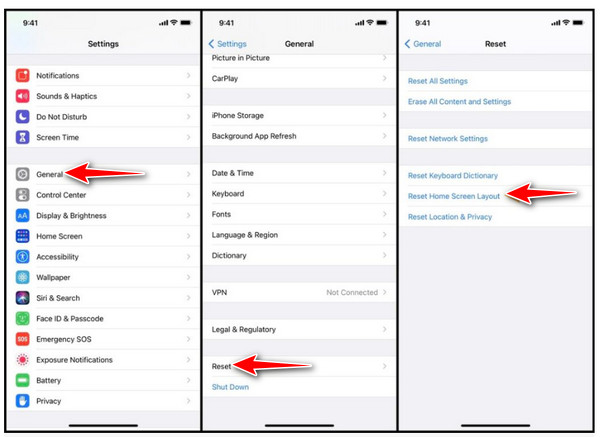
Lösung 2. Bildschirmzeiteinstellungen zurücksetzen
Die Bildschirmzeit für das iPhone ist die Zeit, die Sie mit einem Gerät mit einem Bildschirm verbringen, wie z. Websites, Social-Media-Plattformen und mehr. Sie können auch Bewerbungszeitlimits festlegen. Darüber hinaus können Sie es so einrichten, dass es das Gerät Ihres Kindes verwaltet, oder einfach das Telefon des Kindes verwenden, um die Bildschirmbeschränkungen zu aktivieren, und Sie können die Gerätenutzung Ihres Kindes gemeinsam überprüfen. Dies wird Sie darüber informieren, wie Sie Ihre Geräte verwenden und die Grenzen festlegen. Und Sie wissen, wie Sie die Kindersicherung verwenden, um Ihre Geräte zu verwalten.
Schritte zum Einschalten der Bildschirmzeit
Schritt 1Gehen Sie zu Ihrem Einstellungen , Zapfhahn Bildschirmzeit.
Schritt 2Einschalten Bildschirmzeit.
Schritt 3Zylinderkopfschrauben Fortfahren .
Schritt 4Zylinderkopfschrauben Wählen Sie Dies ist mein Gerät oder das Gerät meines Kindes aus.
Lösung 3. Starten Sie das iPhone neu
Es gibt zwei Arten, wie Sie Ihr iPhone zurücksetzen können. Dies sind Soft Reset und Force Restart. Bei einem Soft-Reset gehen keine Daten Ihres iPhones verloren; Ganz anders sieht es bei einem Werksreset aus. Es setzt Ihr iPhone in seinen ursprünglichen Zustand zurück, als es zum ersten Mal aus der Verpackung kam, und Sie müssen alle Ihre Daten davon löschen. Wenn Sie Ihr iPhone mit dem Soft-Reset neu starten, gehen keine Daten verloren. Sie müssen Ihre Dateien in Ihrem iCloud-Konto sichern.
1. Führen Sie einen Soft-Reset Ihres iPhones durch
Die hervorragende Möglichkeit, Ihr iPhone weich zurückzusetzen, besteht darin, es auszuschalten. Bei dieser Methode gehen keine Datendateien auf Ihrem Telefon verloren. Sie können einen Soft-Reset in Betracht ziehen, wenn Sie feststellen, dass die Anwendung langsam läuft und die Anwendung nicht startet.
So führen Sie einen Soft-Reset auf Ihrem iPhone der X-, 11,12-, 13- und XNUMX-Serie durch
Schritt 1Als erstes müssen Sie die Ein / Aus-Taste und die Leiser-Taste gedrückt halten. Auf dem iPhone X und für die späteren Modelle. Sie finden den Ein-/Ausschalter auf der rechten Seite des Telefons.
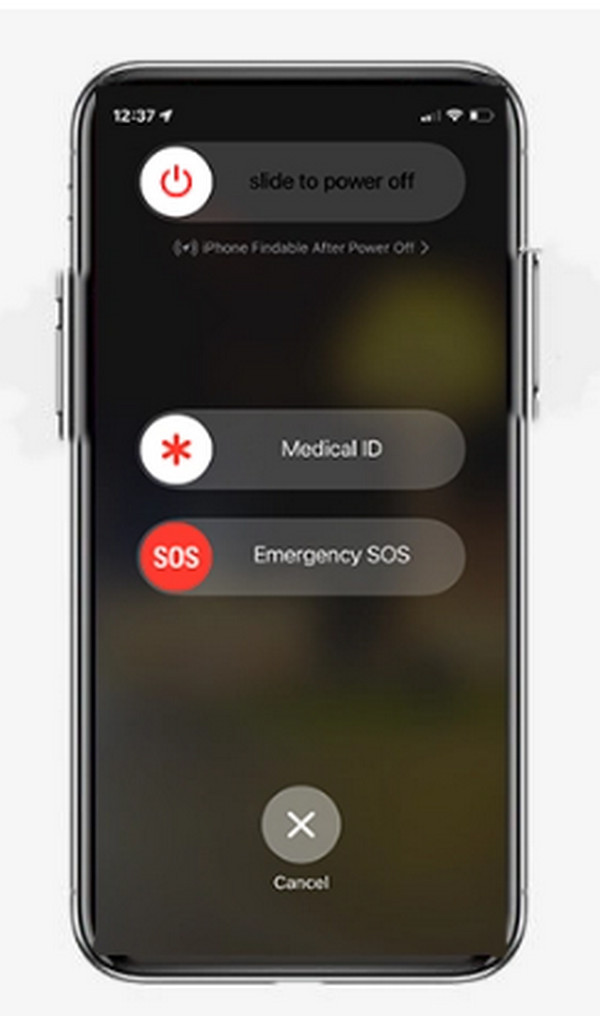
Schritt 2Schieben Sie, um das angezeigte Gerät auszuschalten, und wischen Sie dann nach rechts.
Schritt 3Sobald Ihr iPhone-Bildschirm schwarz wird, halten Sie die Ein-/Aus-Taste erneut gedrückt, bis das Apple-Logo erscheint.
Angenommen, Sie verwenden früher ein iPhone 6/ SE oder ein iPhone 8:
Sie können Ihr Gerät herunterfahren, indem Sie einfach die Ein-/Aus-Taste gedrückt halten, bis der Schieberegler erscheint. iOS 11, gehen Sie zu Einstellungen. Tippen Sie auf die Schaltfläche Allgemein, wo Sie die Schaltfläche Herunterfahren finden.
Mit FoneLab können Sie das iPhone / iPad / iPod aus dem DFU-Modus, dem Wiederherstellungsmodus, dem Apple-Logo, dem Kopfhörermodus usw. ohne Datenverlust in den Normalzustand bringen.
- Beheben Sie deaktivierte iOS-Systemprobleme.
- Extrahieren Sie Daten von deaktivierten iOS-Geräten ohne Datenverlust.
- Es ist sicher und einfach zu bedienen.
2. Erzwingen Sie einen Neustart Ihres iPhones
Ein erzwungener Neustart wird empfohlen, wenn das iPhone überhaupt nicht reagiert. Wenn beispielsweise Ihr iPhone-Bildschirm schwarz wird, Ihr Bildschirm einfriert oder beim Start ein Problem mit Ihrem iPhone auftritt. Der beste Weg, um einen erzwungenen Neustart durchzuführen, hängt davon ab, welche iPhone-Modelle wie iPhone 8, iPhone X, iPhone 11, iPhone SE (2. Generation und höher), iPhone 12 und iPhone 13/14.
Schritt 1Halten Sie die Lauter-Taste gedrückt und lassen Sie sie schnell los, und drücken Sie kurz die Leiser-Taste.
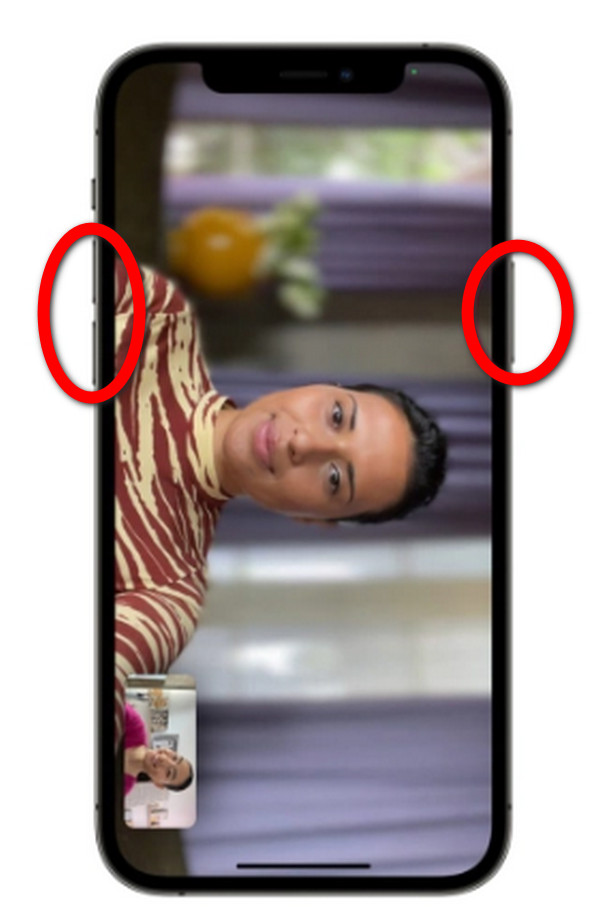
Schritt 2Danach müssen Sie die Ein-/Aus-Taste drücken, um das Apple-Logo zu sehen.
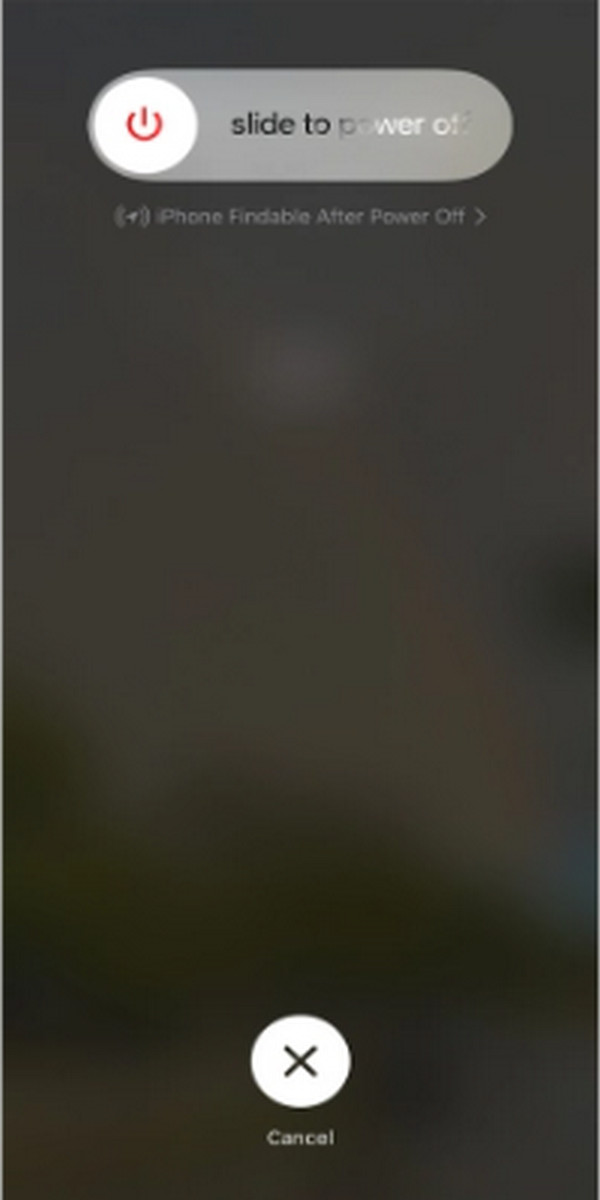
Neustart erzwingen iPhone 7, iPhone 6S, iPhone SE 2016
In diesem Fall müssen Sie die Sleep/Wake- und die Lautstärketaste gedrückt halten, bis das Apple-Logo erscheint.
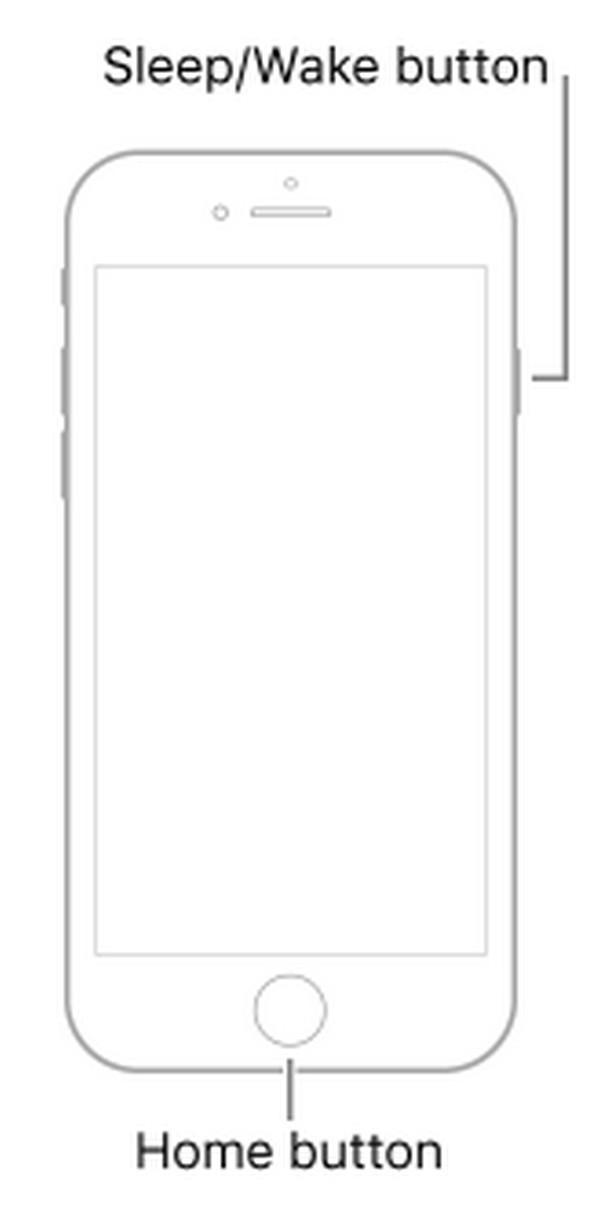
Lösung 4. FoneLab iOS-Systemwiederherstellung
Angenommen, einige der oben genannten Lösungen funktionieren nicht, um das Problem des verlorenen Symbols auf Ihrem iPhone zu lösen. Wir empfehlen dringend, das Problem auf Ihrem Gerät am besten zu beheben. FoneLab iOS Systemwiederherstellung, ist dieses Element der schnellste Weg, um das verlorene Telefonsymbol auf dem iPhone wiederherzustellen. Darüber hinaus hilft es Ihnen, alle Probleme auf Ihrem iOS-Gerät zu lösen.
Mit FoneLab können Sie das iPhone / iPad / iPod aus dem DFU-Modus, dem Wiederherstellungsmodus, dem Apple-Logo, dem Kopfhörermodus usw. ohne Datenverlust in den Normalzustand bringen.
- Beheben Sie deaktivierte iOS-Systemprobleme.
- Extrahieren Sie Daten von deaktivierten iOS-Geräten ohne Datenverlust.
- Es ist sicher und einfach zu bedienen.
Schritt auf Verwendung FoneLab iOS Systemwiederherstellung
Schritt 1Zuerst müssen Sie das Programm auf dem Computer installieren und dann ausführen. Wählen Sie als Nächstes aus IOS Systemwiederherstellung, und klicken Sie auf Startseite Schaltfläche im neuen Fenster.

Schritt 2Auswählen Standart Modus or Vorwärtsmodus. Beachten Sie, dass letzteres Ihre iPhone-Daten löscht. Klicken Schichtannahme .

Schritt 3Überprüfen Sie Ihre iPhone-Geräteinformationen aus der Liste, wählen Sie Firmware aus und reparieren Sie das iOS-System. Klicken Herunterladen. Danach klicken Sie auf Weiter.

Schritt 4Bitte warten Sie, bis die Reparatur Ihres Geräts abgeschlossen ist.
Teil 3. Häufig gestellte Fragen zum Wiederherstellen von Telefonsymbolen auf dem iPhone
1. Kann ich ein gelöschtes Anwendungssymbol auf meinem iOS-Gerät wiederherstellen?
Ja, Sie können Ihre gelöschte Anwendung wieder auf Ihr Gerät bringen. Hier werden wir zwei verschiedene Lösungen diskutieren. Gehen Sie zur App-Bibliothek und In-App-Bibliothek. Sie können den Namen der App eingeben, die Sie auf Ihren Startbildschirm zurückbringen möchten. Als nächstes können Sie das App-Symbol wieder auf den Startbildschirm bringen, wenn Sie es versehentlich gelöscht haben. Und der andere Weg ist, wenn Sie die Anwendung von Ihrem Gerät entfernt haben, können Sie in den App Store gehen und die gelöschte Anwendung neu installieren. Dann wird es wieder auf Ihrem Startbildschirm platziert.
2. Kann ich meine Anwendung auf meinem iPhone ein- oder ausblenden?
Tatsächlich werden Sie beim Downgrade der neuesten Version Ihres Betriebssystems auf dem Mac nicht sofort sichtbare Probleme finden oder verursachen. Im Laufe der Zeit stellen Sie jedoch möglicherweise fest, dass Ihr Computer eine schlechte Leistung erbringt, wenn Sie Ihren Mac mit einer heruntergestuften macOS-Version verwenden. Es ist nicht schlecht. Es kann jedoch im Laufe der Zeit zu Fehlern kommen.
3. Wie viel Bildschirmzeit ist gut für den Akku?
Es sind in der Regel nicht weniger als drei Stunden Screen-on-Time. Vier Stunden sind ein respektableres Minimum.
Wenn Ihr iPhone das Symbol oder die Anwendung verliert, kann bei einigen iPhone-Benutzern ein Problem auftreten. Es gibt einige besondere Probleme mit iOS-Geräten, die für den Benutzer alarmierend sein können. Darüber hinaus haben Sie möglicherweise Probleme mit dem Betriebssystem Ihres Telefons. Machen Sie sich keine Sorgen, wenn dies passiert, haben wir das beste Tool, um Ihr Problem mit Ihrem iPhone zu lösen, wenn die Symbole fehlen. FoneLab iOS Systemwiederherstellung Das Tool verfügt über hervorragende Funktionen, mit denen Sie Ihr iPhone reparieren können, z. B. eine hohe Erfolgsquote bei der Wiederherstellung Ihres versehentlich gelöschten Symbols.
Mit FoneLab können Sie das iPhone / iPad / iPod aus dem DFU-Modus, dem Wiederherstellungsmodus, dem Apple-Logo, dem Kopfhörermodus usw. ohne Datenverlust in den Normalzustand bringen.
- Beheben Sie deaktivierte iOS-Systemprobleme.
- Extrahieren Sie Daten von deaktivierten iOS-Geräten ohne Datenverlust.
- Es ist sicher und einfach zu bedienen.
